Como restaurar mensagens do WhatsApp em dispositivos iPhone e Android
Sendo utilizado por mais de 900 milhões de usuários ativos diariamente em todo o mundo, o aplicativo WeChat tornou-se um importante meio de comunicação, mídia social e plataforma de pagamento de contas. A Tencent é uma das maiores gigantes de tecnologia da China que desenvolveu e lançou o indispensável aplicativo WeChat em 2022.
Inicialmente, foi desenvolvido apenas como uma simples plataforma de mensagens e mídia social. Mas agora, o WeChat não é apenas um meio de comunicação simples. Ele evoluiu para uma solução completa para pagamentos de contas online, interações com amigos ou familiares e uma plataforma de mídia social para se conectar com as pessoas ao seu redor.
No entanto, realizar o backup do WeChat é muito importante se você for um usuário ativo deste aplicativo. Pode conter informações importantes (como mensagens, faturas de pagamento de contas, contatos, etc.) que você pode nunca querer perder.
Como existem várias situações em que você pode sofrer perda de dados, é sempre recomendável fazer backup regular dos dados do WeChat para ficar mais seguro. Por exemplo, as mensagens do WeChat podem expirar após um período de tempo específico ou caso você possa excluí-las acidentalmente.
Neste artigo, abordaremos 5 maneiras de fazer backup de dados do WeChat com facilidade e eficiência.
- Por que fazer backup de dados do WeChat?
- Qual método de backup do WeChat devo escolher?
- Método 1: Fazer backup do WeChat para PC usando o WeChat Backup & Restore
- Método 2: Faça backup do WeChat no PC usando um cabo USB
- Método 3: Fazer backup do WeChat pela web
- Método 4: Faça backup do WeChat em outro telefone
- Método 5: Faça backup do WeChat usando o iTunes
Por que fazer backup de dados do WeChat?
Os usuários geralmente não estão cientes de alguns cenários em que podem perder seus dados cruciais do WeChat/histórico de bate-papo. Aqui nesta seção, trouxemos para você uma lista completa de cenários em que você pode precisar fazer backup do histórico do wechat junto com outros dados de mídia.
- Os dados de mídia expiram após um horário específico: Embora o WeChat ofereça a você o privilégio de visualizar e compartilhar os arquivos de mídia recebidos. E isso também, sem a necessidade de baixá-los no seu dispositivo. Mas eles podem expirar após um período específico de tempo e você pode perdê-los para sempre. Portanto, você deve fazer backup dos dados do WeChat, incluindo contatos, histórico de bate-papo, anexos etc.
- Exclusão acidental: Torna-se inevitável limpar os caches e chats desnecessários do WeChat periodicamente, caso contrário, os dados indesejados podem entupir a memória do seu dispositivo. Portanto, ao fazer isso, o aplicativo (por padrão) considera os dados de mídia que não foram baixados no dispositivo como dados indesejados e os limpa permanentemente. Isso novamente desencadearia a perda de dados do WeChat para você e, portanto, o backup de bate-papo do WeChat se torna uma tarefa necessária.
- Ataque de malware: Você também pode experimentar corrupção de dados do WeChat (histórico de bate-papo/dados de mídia) que pode ocorrer devido a um ataque de malware em seu dispositivo, seja Android ou iPhone. Portanto, mais uma vez é importante ter o backup do WeChat no iPhone/Android para lidar com situações tão irritantes.
- Corrupção de Firmware: Por último, mas não menos importante, esse problema surge durante ou após a instalação de uma atualização de firmware instável. Nesse caso, se você deseja obter a atualização da versão do iOS/Android, certifique-se de fazer backup do wechat e de outros dados cruciais com antecedência. Ou você pode perder tudo se, infelizmente, o firmware não for instalado corretamente ou se for uma atualização instável.
Qual método de backup do WeChat devo escolher?
| Soluções | Recursos |
|---|---|
| WeChat versão para PC |
|
| DrFoneTool |
|
| WeChat versão web |
|
| Migração de bate-papo do WeChat |
|
| iTunes |
|
Método 1: Fazer backup do WeChat para PC usando o WeChat Backup & Restore
Para usuários que não conhecem a versão para PC do WeChat, gostaríamos de apresentar a você este novo método de backup de mensagens e dados de mídia do WeChat. Versão para PC do WeChat, funciona bem com as variantes de computador Windwos (7/8/10) e Mac. Você precisa baixar o software do site oficial primeiro, dependendo do sistema operacional do seu computador. Em seguida, siga este guia sobre como fazer backup de mensagens do WeChat usando o recurso WeChat Backup & Restore por meio do aplicativo de desktop WeClient.
Observação: Antes de passar para o guia, certifique-se de que seu dispositivo e seu computador estão conectados ao mesmo ponto de acesso Wi-Fi. Ou então, você pode acabar perdendo muito tempo (trocadilho!).
Guia sobre como fazer backup de conversas do WeChat via WeChat Client
- Baixe o software cliente WeChat no seu computador e instale-o. Inicie-o após a conclusão da instalação. Agora, um código QR será exibido na tela. Pegue seu dispositivo e digitalize o código na interface do cliente WeChat.
- Em seguida, você precisa clicar no botão ‘Menu’ disponível no canto inferior esquerdo do cliente WeChat e escolher a opção ‘Backup & Restore’.

- Agora, a próxima janela solicitará ‘Fazer backup no PC’ ou ‘Restaurar no telefone’. Escolha o primeiro e ele exibirá a lista completa de conversas que você tem no seu WeChat. Selecione as conversas desejadas e clique no botão ‘OK’.

Você só precisa relaxar agora até que as conversas selecionadas do WeChat sejam salvas em seu computador. Além disso, certifique-se de que a conexão com a Internet não seja interrompida durante o processo. Ou então, você pode ter que repetir todo o histórico de bate-papo do WeChat de backup do procedimento novamente.
Método 2: Faça backup do WeChat no PC usando um cabo USB
O próximo método recomendado para realizar backup de contatos/conversas do WeChat é via DrFoneTool – Transferência do WhatsApp. Com esta poderosa ferramenta, você pode facilmente e sem esforço fazer backup de vários aplicativos sociais como WeChat, WhatsApp, Line, Kik, Viber etc. e seus dados de anexos. Além disso, com esta ferramenta você também tem o privilégio de transferir seus dados do WhatsApp (mensagens e anexos) do iOS para iOS ou Android.
DrFoneTool – Transferência do WhatsApp torna tão simples quanto 1-2-3 fazer backup ou exportar todos os dados do seu aplicativo social para o computador e depois restaurá-lo de volta para o seu dispositivo sempre que precisar. Além disso, este poderoso software permite que você tenha uma prévia dos dados antes de realizar operações de backup ou restauração.
Vamos agora resumir algumas das maiores vantagens de realizar o backup do WeChat com esta ferramenta:

DrFoneTool – Transferência do WhatsApp (iOS)
Solução sobre como fazer backup do WeChat em 10 segundos
- Você não precisa ter uma conexão estável com a Internet ao fazer backup do histórico de bate-papo do WeChat ou de outros dados com este aplicativo. O processo de backup pode ser facilmente realizado offline com a ajuda de um cabo USB.
- Com esta ferramenta, você pode realizar backup ou restauração do WeChat de forma relativamente muito mais rápida do que qualquer outro método.
- Alegadamente, esta ferramenta tende a transferir dados até 2-3 vezes mais rápido do que a ferramenta nativa de backup e restauração WeChat, ou seja, cliente WeChat.
Tutorial passo a passo sobre como fazer backup do histórico de bate-papo do WeChat e dados de mídia
Aqui, trouxemos para você o guia detalhado sobre como fazer backup de dados do WeChat:
Passo 1: Baixe o kit de ferramentas DrFoneTool do site oficial e instale-o no seu computador. Agora, inicie o kit de ferramentas e clique na guia DrFoneTool – WhatsApp Transfer na tela principal.

Passo 2: Agora, usando um cabo relâmpago, conecte seu dispositivo iOS ao computador. Em seguida, selecione a opção ‘WeChat’ e toque no botão ‘Backup’ para iniciar o processo de backup do WeChat.

Etapa 3: o software agora analisará seu dispositivo quanto ao conteúdo e começará a fazer backup das mensagens do WeChat junto com todo o conteúdo de dados de mídia.

Etapa 4: Uma vez feito, você será levado a uma nova tela onde poderá tocar no botão ‘Visualizar’ disponível ao lado da entrada do arquivo de backup para verificar e visualizar os dados de backup do WeChat em seu computador. É isso aí, seu guia sobre como fazer backup do Wechat usando o DrFoneTool – WhatsApp Transfer agora está completo.

Método 3: Fazer backup do WeChat pela web
O WeChat Web é uma maneira antiquada com a qual você pode fazer backup de suas conversas do WeChat em seu computador. Se você está se perguntando como, siga este guia sobre como fazer backup do histórico de bate-papo do WeChat via Web do WeChat:
- Dirija-se a web Wechat e escaneie o código QR do seu telefone para acessar sua conta WeChat em seu computador.
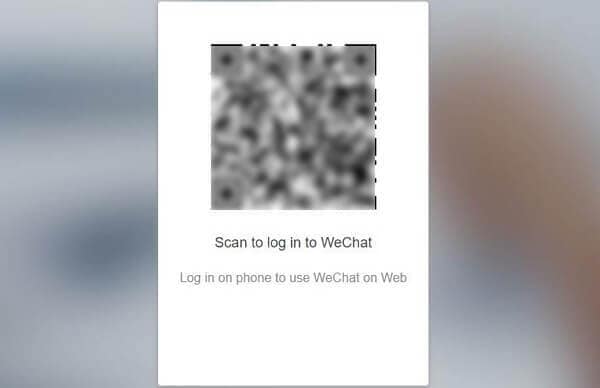
- Abra o log de bate-papo do qual você deseja baixar os arquivos. E, em seguida, pressione e segure a foto ou vídeo preferido, clique em ‘Mais’ e agora você pode marcar vários anexos. Agora, clique no ícone ‘File Transfer’ e encaminhe esses anexos para você.
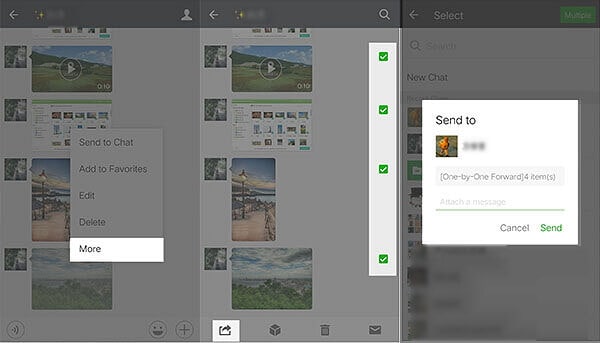
- Agora, é hora de baixar os anexos para o seu computador. Abra o Registro de bate-papo no qual você recebeu os anexos que encaminhou para si mesmo.
- Para Fotos: Agora, clique com o botão direito do mouse no anexo e, em seguida, clique na opção ‘Download’.
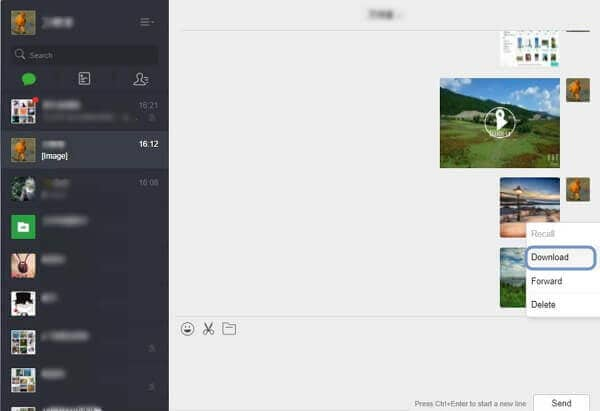
- Para vídeos: Abra o anexo de vídeo e clique na opção ‘Salvar vídeo como’ no menu suspenso.
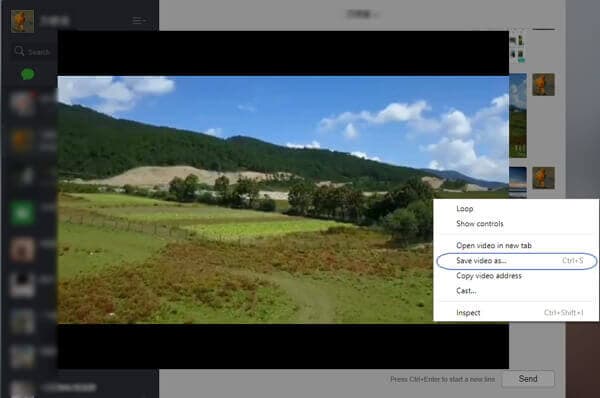
Método 4: Faça backup do WeChat em outro telefone
O WeChat tem um novo recurso legal para transferir o histórico de bate-papo do WeChat de um iPhone para outro. Esse recurso é denominado como migração de log de bate-papo. Antes de prosseguir com este método, certifique-se de que ambos os dispositivos estejam bem carregados e estabelecidos na mesma conexão Wi-Fi. Aqui está o que você precisa fazer para usar o recurso Chat Log Migration para fazer backup do histórico do WeChat para o seu novo iPhone –
- Pegue seu telefone de origem e inicie o WeChat > Me > Configurações > Geral > Migração do registro de bate-papo.
- Agora, clique no botão ‘Selecionar histórico de bate-papo/transcrição’ e marque todas as conversas do WeChat ou as desejadas. Por fim, toque em ‘Concluído’.
- Em seguida, pegue seu iPhone de destino e inicie o WeChat. Agora, faça login na mesma conta do WeChat e digitalize o código QR disponível no iPhone antigo a partir do novo iPhone.

Método 5: Faça backup do WeChat usando o iTunes
O próximo método que vamos discutir é como fazer backup do wechat usando o aplicativo nativo do iTunes. Vamos entender o tutorial passo a passo de como fazer backup do wechat no iPhone.
- Conecte seu iPhone ao computador usando um cabo relâmpago e inicie o iTunes.
- Vá para a guia ‘Resumo’ e certifique-se de que ‘Este computador’ esteja selecionado na seção ‘Backups’.
- Por fim, clique no botão ‘Fazer backup agora’ para iniciar o processo de backup e, dependendo dos dados armazenados no seu iPhone, o iTunes fará backup das conversas do WeChat junto com outros dados em pouco tempo.

Artigos Mais Recentes